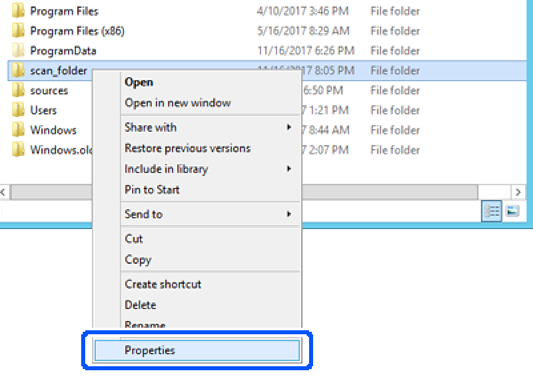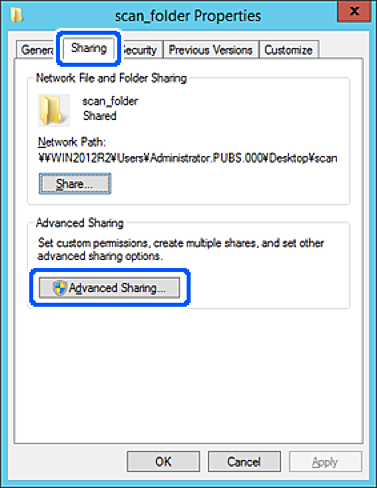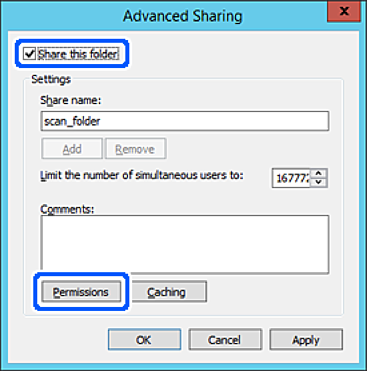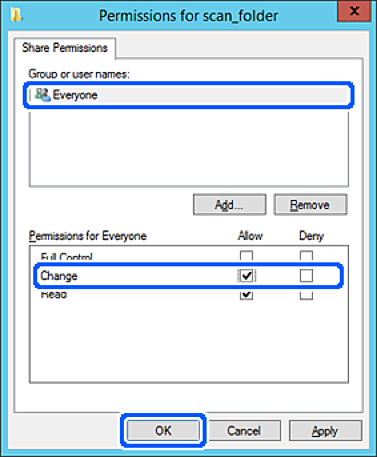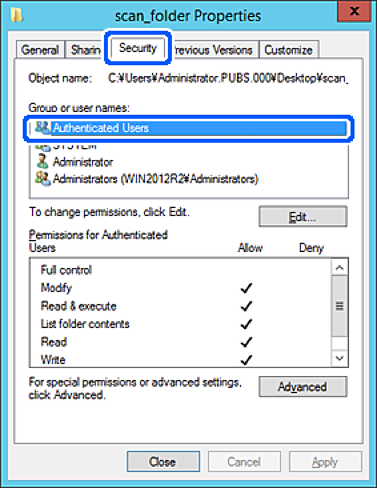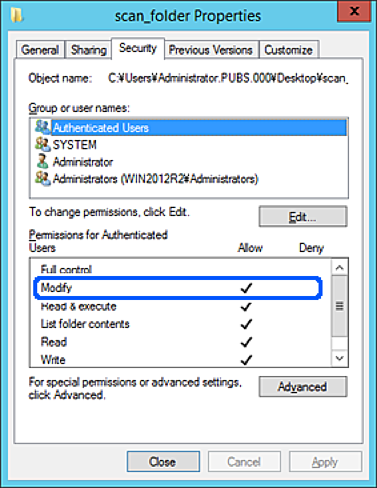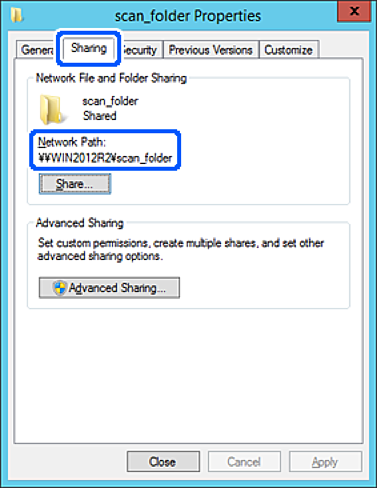- Vodič za ovaj priručnik
- Važna uputstva
- Nazivi i funkcije delova
- Vodič za kontrolnu tablu
- Ubacivanje papira
- Postavljanje originala
- Ubacivanje i vađenje memorijskog uređaja
- Štampanje
- Nazad
- Štampanje
- Štampanje dokumenata
- Nazad
- Štampanje dokumenata
- Štampanje sa računara — Windows
- Nazad
- Štampanje sa računara — Windows
- Štampanje uz pomoć lakih podešavanja
- Dodavanje unapred podešenih postavki za štampanje radi lakšeg štampanja
- Dvostrano štampanje
- Štampanje brošura
- Štampanje više stranica na jednom listu
- Štampanje sa uklapanjem na veličinu papira
- Štampanje smanjenog ili povećanog dokumenta u bilo kojim razmerama
- Štampanje jedne slike na više listova radi uvećanja (pravljenje postera)
- Štampanje sa zaglavljem i podnožjem
- Štampanje zaštitnog šablona protiv kopiranja
- Štampanje više datoteka istovremeno
- Štampanje pomoću funkcije Color Universal Print
- Prilagođavanje boje štampanja
- Štampanje sa naglašavanjem tankih linija
- Štampanje jasnih prugastih kodova
- Štampanje sa računara — Mac OS
- Nazad
- Štampanje sa računara — Mac OS
- Štampanje uz pomoć lakih podešavanja
- Dodavanje unapred podešenih postavki za štampanje radi lakšeg štampanja
- Dvostrano štampanje
- Štampanje više stranica na jednom listu
- Štampanje sa uklapanjem na veličinu papira
- Štampanje smanjenog ili povećanog dokumenta u bilo kojim razmerama
- Prilagođavanje boje štampanja
- Štampanje dokumenata sa pametnih uređaja (iOS)
- Štampanje dokumenata sa pametnih uređaja (Android)
- Štampanje na kovertama
- Štampanje fotografija
- Štampanje veb stranica
- Štampanje uz korišćenje usluge računarskog oblaka
- Kopiranje
- Skeniranje
- Slanje faksa
- Nazad
- Slanje faksa
- Pre upotrebe funkcija faksa
- Pregled funkcija faksa za ovaj štampač
- Slanje faksova pomoću štampača
- Nazad
- Slanje faksova pomoću štampača
- Izbor primalaca
- Razni načini za slanje faksa
- Nazad
- Razni načini za slanje faksa
- Slanje faksa nakon provere skenirane slike
- Slanje faksa nakon potvrde statusa primaoca
- Slanje faksa pozivanjem sa spoljnog telefonskog uređaja
- Slanje velikog broja strana crno-belog dokumenta (Direktno slanje)
- Slanje faksa u crno-beloj tehnici u određeno vreme dana (Odloženo slanje faksa)
- Slanje dokumenata različite veličine pomoću automatskog mehanizma za uvlačenje papira (Neprekidno sken. (ADF))
- Prijem faksova na štampač
- Opcije menija za slanje faksova
- Opcije menija za Prijemno sanduče
- Korišćenje ostalih funkcija faksa
- Slanje faksa sa računara
- Prijem faksova na računar
- Održavanje štampača
- Nazad
- Održavanje štampača
- Provera statusa potrošnog materijala
- Poboljšavanje kvaliteta štampe, kopiranja, skeniranja i slanja faksa
- Nazad
- Poboljšavanje kvaliteta štampe, kopiranja, skeniranja i slanja faksa
- Prilagođavanje kvaliteta štampe
- Provera i čišćenje glave za štampanje
- Sprečavanje začepljenja mlaznica
- Poravnavanje glave za štampanje
- Čišćenje mrlja od mastila sa putanje papira
- Čišćenje Staklo skenera
- Čišćenje automatskog mehanizma za uvlačenje papira
- Čišćenje štampača
- Ušteda energije
- Odvojeno instaliranje ili deinstaliranje aplikacija
- Transport i skladištenje štampača
- Rešavanje problema
- Nazad
- Rešavanje problema
- Štampač ne radi na očekivani način
- Nazad
- Štampač ne radi na očekivani način
- Štampač se ne uključuje ili isključuje
- Napajanje se automatski isključuje
- Papir se ne uvlači pravilno
- Štampanje nije moguće
- Započinjanje skeniranja nije moguće
- Nemoguće slanje ili primanje faksova
- Nazad
- Nemoguće slanje ili primanje faksova
- Nemoguće slanje ili primanje faksova
- Slanje faksa nije moguće
- Prijem faksa nije moguć
- Slanje faksa određenom primaocu nije moguće
- Slanje faksa u određeno vreme nije moguće
- Faksovi se šalju u pogrešnoj veličini
- Nije moguće sačuvati primljene faksove na memorijski uređaj
- Primljeni faksovi se ne štampaju
- Nemoguće slanje i primanje faksova (Windows)
- Nemoguće slanje i primanje faksova (Mac OS)
- Ne možete da rukujete štampačem na očekivani način
- Nazad
- Ne možete da rukujete štampačem na očekivani način
- Operacije su spore
- LCD ekran je zatamnjen
- Dodirni ekran ne reaguje
- „x“ se prikazuje na ekranu i ne možete da izaberete fotografije
- Memorijski uređaj nije prepoznat
- Nije moguće čuvanje podataka na memorijskom uređaju
- Uređaj pravi buku dok radi
- Datum i vreme su netačni
- Osnovni sertifikat se mora ažurirati
- Nije moguće otkazati štampanje sa računara sa instaliranim operativnim sistemom Mac OS X v10.6.8
- Zaboravili ste lozinku
- Nenamerno pravljenje kopija ili slanje faksova
- Broj faksa pošiljaoca nije prikazan
- Broj faksa pošiljaoca prikazan u Primljenim faksovima je pogrešan
- Pozivanje pomoću priključenog telefona nije moguće
- Telefonska sekretarica ne može da se javlja na glasovne pozive
- Primljeno je puno neželjenih faksova
- Poruka se prikazuje na LCD ekranu
- Papir se zaglavljuje
- Vreme je da promenite kertridže sa mastilom
- Nazad
- Vreme je da promenite kertridže sa mastilom
- Mere predostrožnosti prilikom rukovanja kertridžima sa mastilom
- Zamena kertridža sa mastilom
- Nastavite privremeno štampanje bez menjanja kertridža sa mastilom
- Vreme je da promenite kutiju za održavanje
- Kvalitet štampanja, kopiranja i skeniranja i slanja faksa je loš
- Nazad
- Kvalitet štampanja, kopiranja i skeniranja i slanja faksa je loš
- Kvalitet štampe je loš
- Nazad
- Kvalitet štampe je loš
- Nedostatak boje, pojavljuju se trake ili neočekivane boje na kopiji
- Obojene trake se pojavljuju na otprilike 1.1 cm ili 3.3 cm
- Zamagljeni otisci, pojava vertikalnih traka ili neusklađenosti
- Pojavljuju se prugaste šare
- Odštampan primerak izlazi kao prazna strana
- Papir je umrljan ili izgužvan
- Štampane fotografije su lepljive
- Slike ili fotografije se štampaju u neočekivanim bojama
- Štampanje bez margina nije moguće
- Ivice slike bivaju izrezane prilikom štampanja bez ivica
- Položaj, veličina ili margine odštampanog dokumenta nisu ispravni
- Odštampani znakovi nisu tačni ili su izobličeni
- Odštampana slika je izvrnuta
- Šabloni u obliku mozaika na otiscima
- Kvalitet kopija je loš
- Nazad
- Kvalitet kopija je loš
- Nedostatak boje, pojavljuju se trake ili neočekivane boje na kopijama
- Obojene trake se pojavljuju na otprilike 1.1 cm ili 3.3 cm
- Zamagljenе kоpije, pojava vertikalnih traka ili neusklađenosti
- Pojavljuju se prugaste šare
- Odštampan primerak izlazi kao prazna strana
- Papir je umrljan ili izgužvan
- Kopirane fotografije su lepljive
- Položaj, veličina ili margine kopiranih dokumenta nisu ispravni
- Na kopiranoj slici pojavljuju se nejednake boje, mrlje, tačke ili prave linije
- Talasaste linije (moiré) se pojavljuju na kopiranoj slici
- Slika sa druge strane originala se pojavljuje na kopiranoj slici
- Problemi sa skeniranom slikom
- Nazad
- Problemi sa skeniranom slikom
- Nejednake boje, prljavština, tačkice itd. se pojavljuju prilikom skeniranja sa stakla skenera
- Pojavljuju se prave linije kada skenirate sa ADF
- Pomak se pojavljuje u pozadini skeniranih slika
- Skeniranje tačne oblasti na staklu skenera nije moguće
- Ne mogu se rešiti problemi na skeniranoj slici
- Kvalitet poslatog faksa je loš
- Kvalitet primljenog faksa je loš
- Ne mogu da rešim problem
- Dodavanje ili zamena računara ili uređaja
- Nazad
- Dodavanje ili zamena računara ili uređaja
- Povezivanje na štampač koji je povezan sa mrežom
- Resetovanje mrežne veze
- Direktno povezivanje pametnog uređaja i štampača (Wi-Fi Direct)
- Nazad
- Direktno povezivanje pametnog uređaja i štampača (Wi-Fi Direct)
- O funkciji Wi-Fi Direct
- Povezivanje sa iPhone, iPad ili iPod touch uz pomoć Wi-Fi Direct
- Povezivanje sa Android uređajima pomoću Wi-Fi Direct
- Povezivanje na uređaje koji nisu iOS i Android pomoću Wi-Fi Direct
- Prekid Wi-Fi Direct veze (Simple AP)
- Promena Wi-Fi Direct (Simple AP) podešavanja kao što su SSID
- Provera statusa mrežne veze
- Informacije o proizvodu
- Nazad
- Informacije o proizvodu
- Informacije o papiru
- Informacije o potrošnim proizvodima
- Informacije o softveru
- Nazad
- Informacije o softveru
- Softver za štampanje
- Nazad
- Softver za štampanje
- Aplikacija za štampanje sa računara (upravljački program štampača za Windows)
- Aplikacija za štampanje sa računara (Upravljački program štampača za Mac OS)
- Aplikacija za brzo i zabavno štampanje sa računara (Epson Photo+)
- Aplikacija za jednostavno rukovanje štampačem sa pametnog uređaja (Epson Smart Panel)
- Aplikacija za jednostavne štampanje sa pametnog uređaja (Epson iPrint)
- Aplikacija za jednostavno štampanje iz Android aplikacije (Epson Print Enabler)
- Softver za skeniranje
- Softver za slanje faksova
- Program za kreiranje paketa
- Softver za vršenje podešavanja ili upravljanje uređajima
- Softver za ažuriranje
- Podešavanje liste menija
- Nazad
- Podešavanje liste menija
- Opšte postavke
- Nazad
- Opšte postavke
- Osn. podešavanja
- Podešavanja štampača
- Mrežne postavke
- Postavke veb usluge
- Podešavanja faksa
- Podeš. skeniranja
- Brojač kopija
- Status zaliha
- Održavanje
- Jezik/Language
- Status štampača / Štampaj
- Menadžer kontakata
- Korisničke postavke
- Specifikacije proizvoda
- Nazad
- Specifikacije proizvoda
- Specifikacije štampača
- Specifikacije skenera
- Specifikacije automatskog mehanizma za uvlačenje papira
- Specifikacije faksa
- Korišćenje ulaza za štampač
- Specifikacije interfejsa
- Specifikacije mreže
- Podržane eksterne usluge
- Specifikacije memorijskog uređaja
- Specifikacije podržanih podataka
- Dimenzije
- Specifikacije napajanja
- Specifikacije u vezi sa okruženjem
- Mesto i prostor za postavljanje
- Zahtevi sistema
- Informacije u vezi sa propisima
- Informacije za administratore
- Nazad
- Informacije za administratore
- Povezivanje štampača na mrežu
- Podešavanja za upotrebu štampača
- Nazad
- Podešavanja za upotrebu štampača
- Korišćenje funkcija štampanja
- Podešavanje funkcije AirPrint
- Konfigurisanje servera za poštu
- Podešavanje deljene mrežne fascikle
- Nazad
- Podešavanje deljene mrežne fascikle
- Kreiranje deljene fascikle
- Korišćenje deljenja Microsoft mreže
- Dostupnost kontakata
- Priprema za skeniranje
- Dostupne funkcije faksa
- Nazad
- Dostupne funkcije faksa
- Pre upotrebe funkcija faksa
- Priključivanje štampača na telefonsku liniju
- Priprema štampača za slanje i prijem faksova
- Vršenje podešavanja za funkcije faksa na štampaču u zavisno od upotrebe
- Nazad
- Vršenje podešavanja za funkcije faksa na štampaču u zavisno od upotrebe
- Određivanje podešavanja za telefonske sisteme na lokalnoj telefonskoj mreži
- Vršenja podešavanja kada priključite telefonski aparat
- Vršenje podešavanja za čuvanje primljenih faksova
- Podešavanja za blokiranje neželjenih faksova
- Vršenje podešavanja za slanje i prijem faksova na računaru
- Određivanje osnovnih radnih podešavanja za štampač
- Nazad
- Određivanje osnovnih radnih podešavanja za štampač
- Podešavanje kontrolne table
- Podešavanja uštede energije tokom neaktivnosti
- Podešavanje zvuka
- Sinhronizacija datuma i vremena sa vremenskim serverom
- Podešavanje podrazumevane vrednosti za skeniranje, kopiranje i slanje faksova. (Korisničke podrazumevane postavke)
- Problemi prilikom vršenja podešavanja
- Upravljanje štampačem
- Napredna bezbednosna podešavanja
- Nazad
- Napredna bezbednosna podešavanja
- Bezbednosna podešavanja i sprečavanje opasnosti
- Kontrolisanje pomoću protokola
- Način korišćenja digitalnog sertifikata
- SSL/TLS komunikacija sa štampačem
- Rešavanje problema naprednih bezbednosnih postavki
- Ideje za zabavno štampanje
- Nazad
- Ideje za zabavno štampanje
- Štampanje omotača štapića za jelo ili podmetača za jelo
- Štampanje velikih reklama prodajnih mesta (POP) ili tabela za merenje visine — Windows
- Štampanje velikih reklama prodajnih mesta (POP) ili tabela za merenje visine — Mac OS
- Štampanje kataloga frizura — Windows
- Štampanje papira za rukotvorine ili oslikanih kartica — Windows
- Štampanje papira za rukotvorine ili oslikanih kartica — Mac OS
- Štampanje oznaka za izloge — Windows
- Štampanje postera za učenje, nalepnica s imenima ili kartica sa slovima
- Kako dobiti pomoć